FAQ 住所録をCSV形式に書き出す方法 【宛名職人】
- 回答
以下の手順をご確認ください
1.CSV形式に書き出したい住所録を開きます2.住所録画面上部の「他の住所録」をクリックします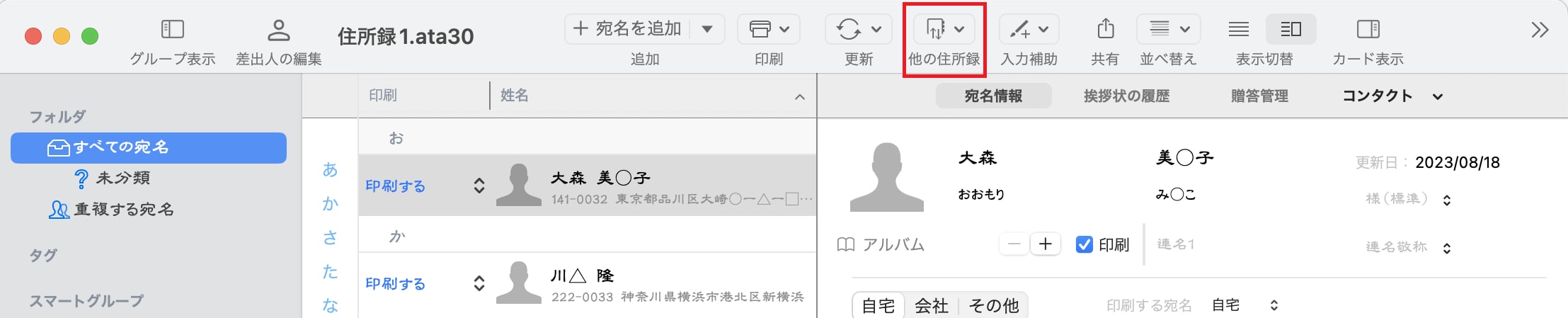 3.「外部ファイルに書き出す」をクリックします
3.「外部ファイルに書き出す」をクリックします 4.「ファイル形式」欄で「カンマ区切り形式(CSV)」を選択します
4.「ファイル形式」欄で「カンマ区切り形式(CSV)」を選択します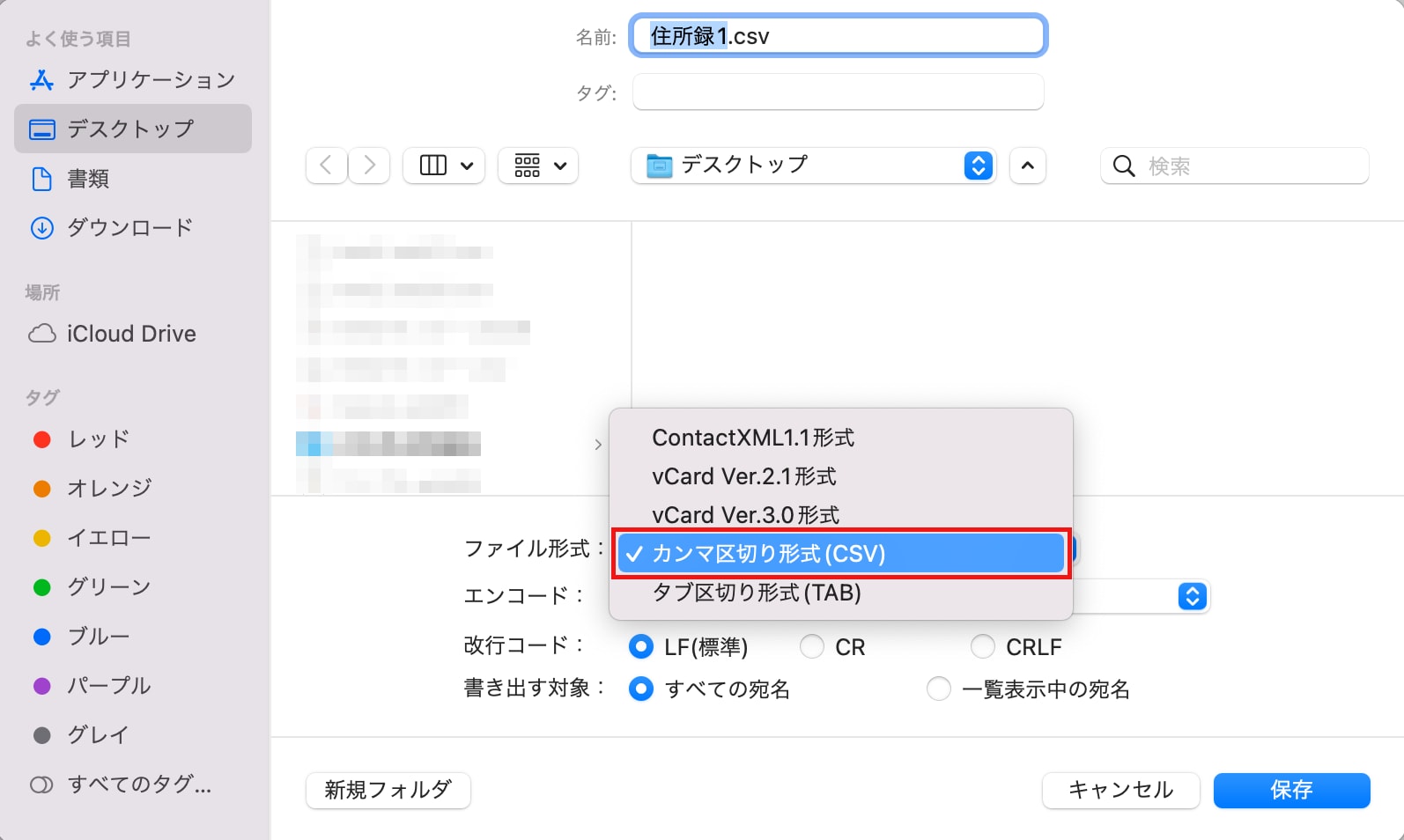 5.保存する場所を選択してファイル名を入力し、「保存」をクリックします※必要な場合は、「書き出す対象」や「エンコード」等の設定も行なってください※保存する場所は、「デスクトップ」や「書類」が一般的です
5.保存する場所を選択してファイル名を入力し、「保存」をクリックします※必要な場合は、「書き出す対象」や「エンコード」等の設定も行なってください※保存する場所は、「デスクトップ」や「書類」が一般的です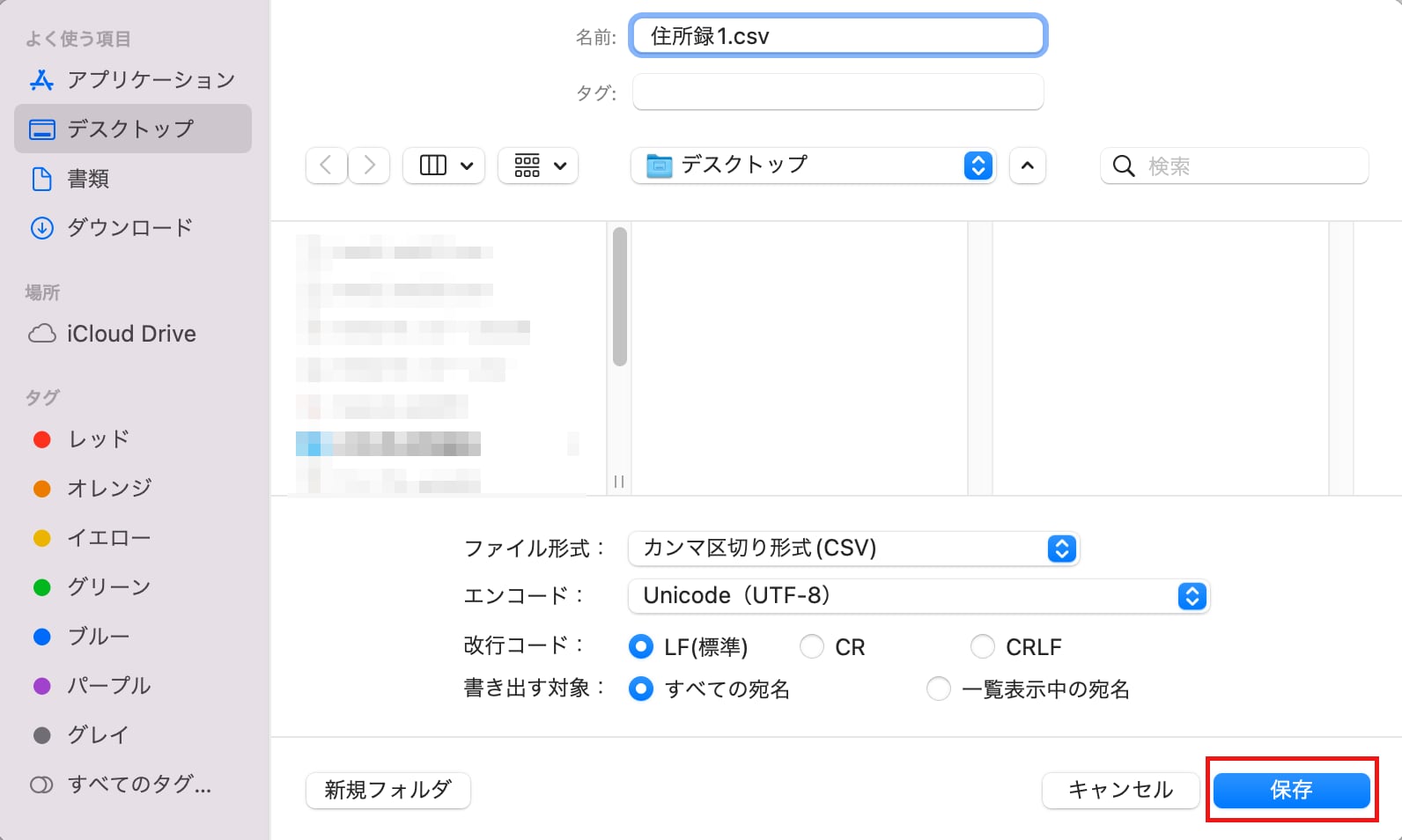 6.左側の「住所録の項目」のリストで、CSV形式に書き出したい項目を選択し、「追加」をクリックします※右側の「カンマ・タブ区切り形式の項目」に追加されます※すべての項目を書き出す場合は、「全追加」をクリックし、手順「8」に進みます
6.左側の「住所録の項目」のリストで、CSV形式に書き出したい項目を選択し、「追加」をクリックします※右側の「カンマ・タブ区切り形式の項目」に追加されます※すべての項目を書き出す場合は、「全追加」をクリックし、手順「8」に進みます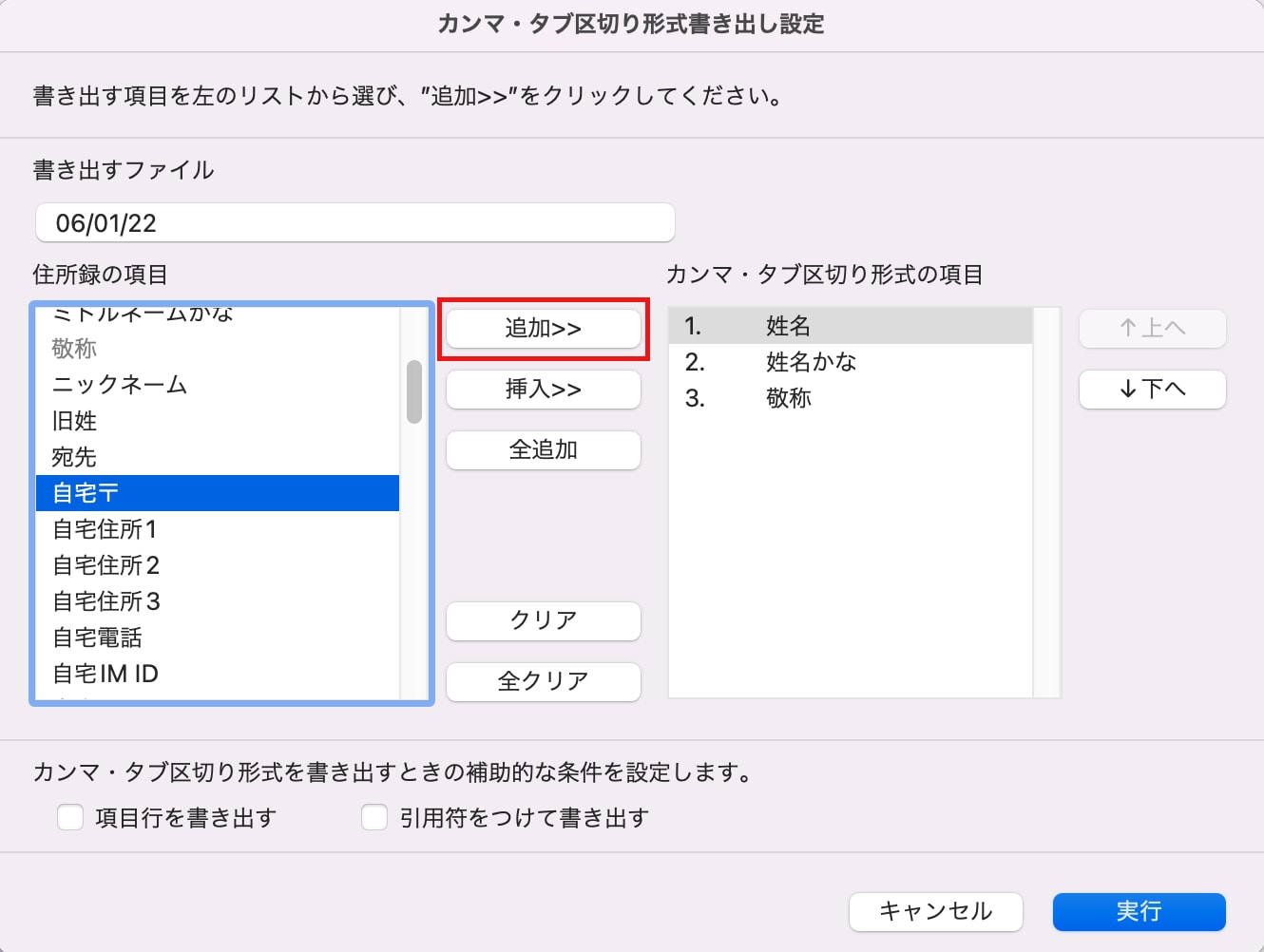 7.同じ要領で、CSV形式に書き出したい項目をすべて「カンマ・タブ区切り形式の項目」に追加します8.CSV形式に書き出したい項目がすべて「カンマ・タブ区切り形式の項目」に追加されたら、「実行」をクリックします
7.同じ要領で、CSV形式に書き出したい項目をすべて「カンマ・タブ区切り形式の項目」に追加します8.CSV形式に書き出したい項目がすべて「カンマ・タブ区切り形式の項目」に追加されたら、「実行」をクリックします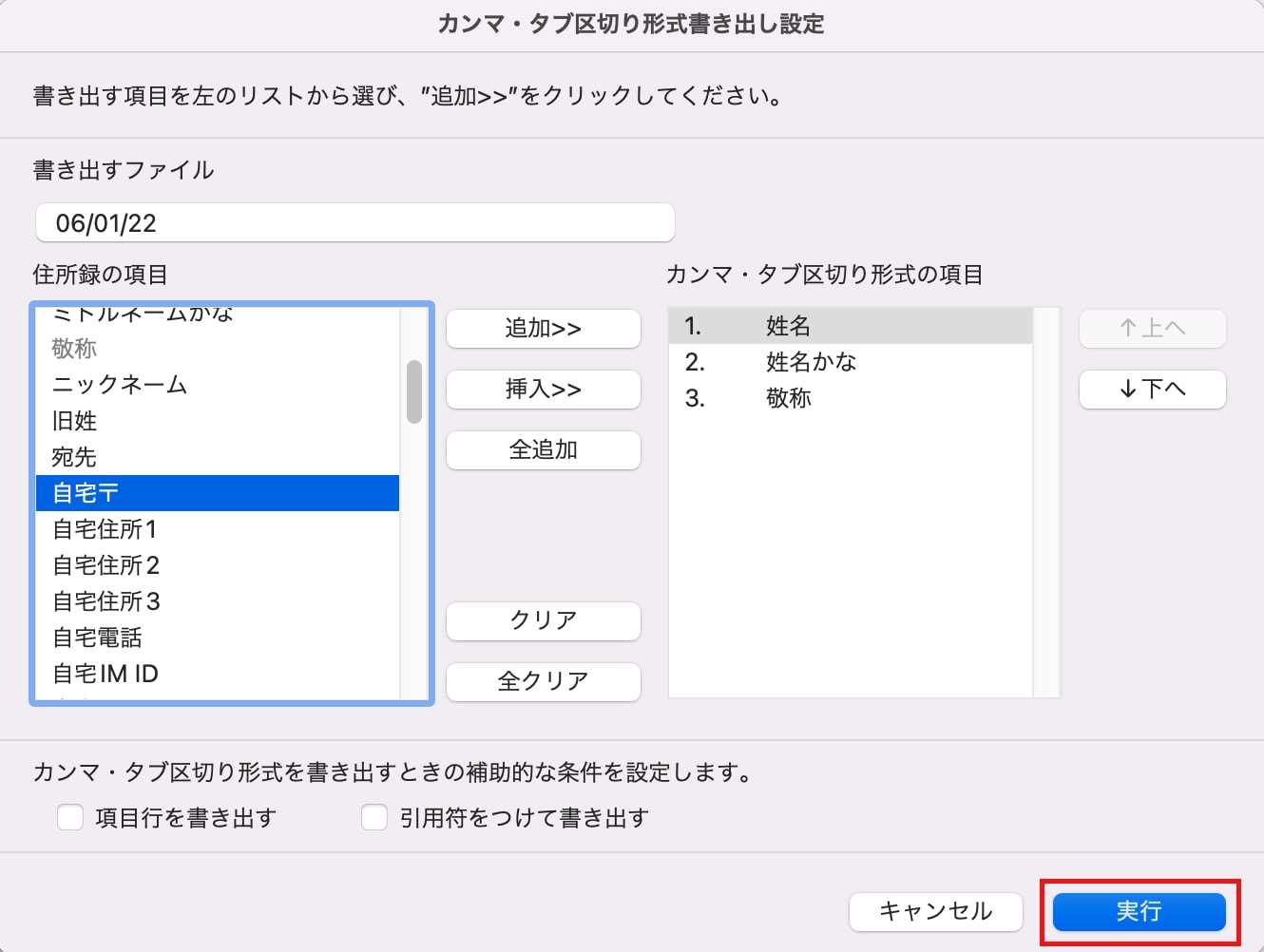 9.手順「5」で選択した保存場所を開き、CSV形式ファイルが保存されていることをご確認ください▼エラーが表示されて書き出しができない場合以下Q&Aをご参照ください。
9.手順「5」で選択した保存場所を開き、CSV形式ファイルが保存されていることをご確認ください▼エラーが表示されて書き出しができない場合以下Q&Aをご参照ください。----------------------------------------------------------------------------
「宛名職人」よくあるご質問(Q&A)一覧もご覧ください
管理番号:20184 / 作成日時:2023/07/19 05:49:00 PM
■キーワード検索をするときは
製品名を入れたり、複数のキーワードをスペースで区切るとヒットしやすくなります。
製品名を入れたり、複数のキーワードをスペースで区切るとヒットしやすくなります。
例:「ウイルスセキュリティ インストール」 「筆まめ パソコン 買い替え」
また、FAQ検索ページのキーワード検索窓の右側にある「詳細検索」をクリックすると、
キーワードの他に以下の検索条件を設定できます。
検索条件:
・質問カテゴリ(「ダウンロード」や「製品のトラブル」など)
・製品・サービス(「ウイルスセキュリティ」や「筆まめシリーズ」など)
■製品マニュアルについて
お客様専用ページで製品のユーザー登録をすると、多くの製品でマニュアルをご確認いただけます。
製品アイコンから、製品のシリアル番号の確認やダウンロードもできます。 ■Windows10をご利用のお客様へのお知らせ
Windows 10は、2025年10月14日(火)にMicrosoft社のサポートが終了します。
弊社製品のWindows 10における製品サポートについては、以下のページをご確認ください。
Windows10のサポート終了について